「全画面表示モード」から元のサイズに「戻る」方法
Virtual PC 2007 には「全画面表示モード」という機能があります。これはほとんどの仮想化OSソフトについている機能で、仮想OSマシンの画面をパソコン上の画面に仮想OSマシンのメニュー無しで全画面に表示する機能です。Virtual PC 2007 の場合は仮想化OSマシン上のメニュー、 [操作(A)] -> [全画面表示モード(F)] を選択クリックすると機能します。

しかし、それを行うと Virtual PC 2007 の仮想化OSマシン上のメニューが画面上から無くなるので元のサイズに戻せません。元のサイズに戻すには上記のメニュー画面にあるようにショートカットキーを使います。キーボ-ド上の右側の[Alt]キーを押しながら[Enter]キーを押します。

そうすると元のサイズの画面に戻れます。つまり「全画面表示モード」の設定及び解除は、キーボ-ド上の右側の[Alt]キーを押しながら[Enter]キーを押す事によって出来るわけです。
それでもこの操作方法を忘れた時は、その仮想化OSマシンをシャットダウン操作するのです。そうすれば仮想化OS画面は消えて、元のデスクトップ画面が表示されます。
< TOPへ >
関連記事
-
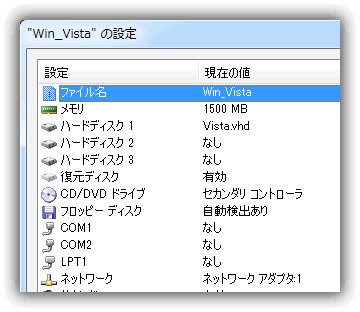
-
「全画面表示モード」の使い方
■ 全画面表示モードとは 仮想OSマシン(Windows等)の画面をホストOS …
-
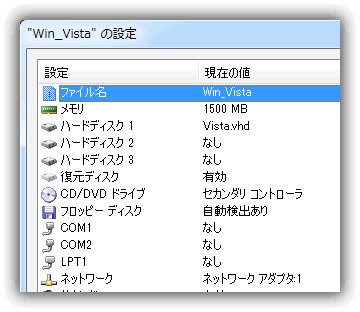
-
フロッピーディスクイメージの作り方
既にフロッピーディスク(FD)を使う時代は終わっています。しかし、昔のOSはフ …
- PREV
- Virtual PC 2007 のダウンロード (1/2)
- NEXT
- 「全画面表示モード」の使い方